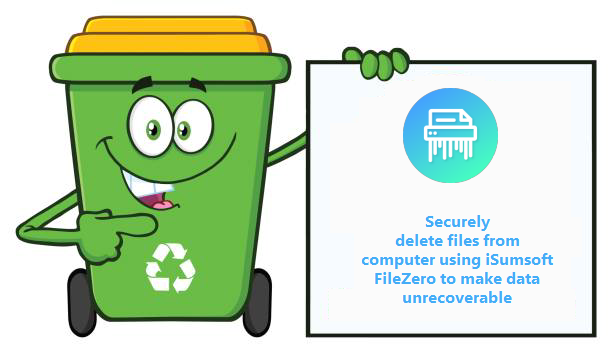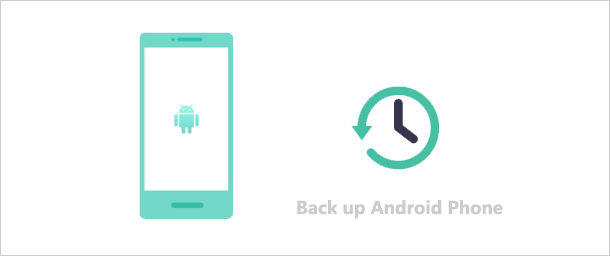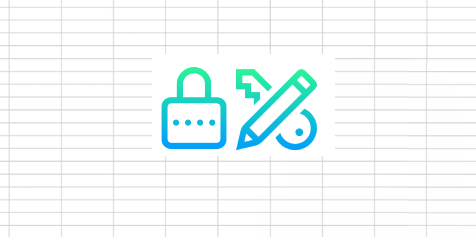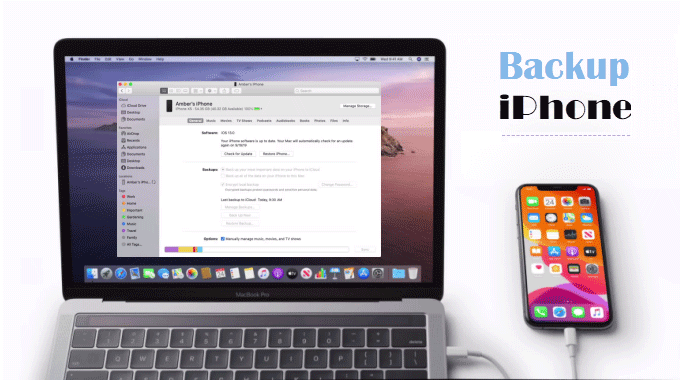Как отключить предупреждение «Недостаточно места на диске» в Windows 10
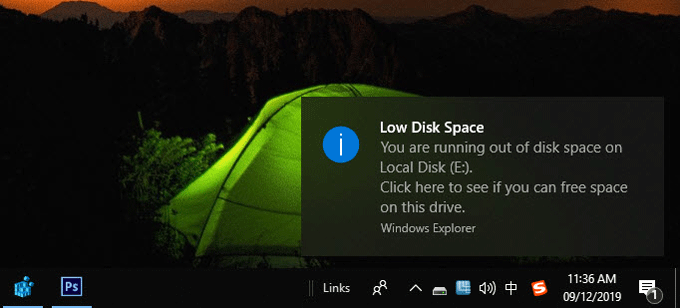
Когда в разделе на вашем компьютере недостаточно свободного места, Windows 10 будет отображать предупреждение «Мало места на диске» каждые несколько минут. Если это вас раздражает, вы можете отключить его. Теперь на этой странице будет показано, как отключить предупреждение «Мало места на диске» в Windows 10.
Что тебе нужно знать
Когда вы получаете предупреждающее сообщение «Мало места на диске» в центре уведомлений, вам следует обратить на него внимание и посмотреть, можно ли освободить место. Если это предупреждение относится к диску операционной системы (обычно это диск C: ), вам необходимо как можно скорее освободить место на диске C, иначе многие программы не будут работать должным образом, и Windows 10, скорее всего, выйдет из строя из-за нехватки места на диске. .
Однако, если предупреждение касается несистемного диска, и вас это не волнует, или вы не можете освободить дисковое пространство в настоящее время, вы можете отключить предупреждающее сообщение о нехватке места на диске.
Как отключить предупреждение о нехватке места на диске в Windows 10
Шаг 1. Откройте редактор реестра. Вы можете сделать это, набрав «regedit» (без кавычек) в поле поиска меню «Пуск».
Шаг 2: Найдите следующий раздел реестра.
Компьютер HKEY_CURRENT_USER Software Microsoft Windows CurrentVersion Policies Explorer
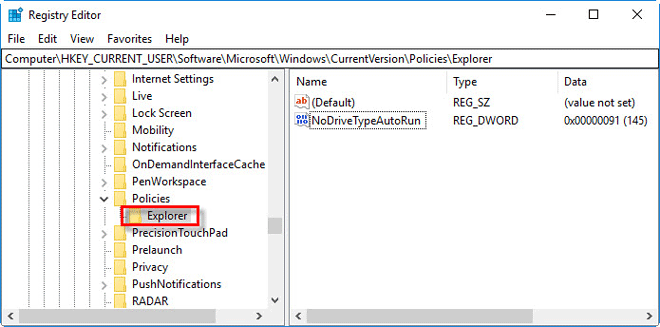
Советы: Если вы не видите раздел Explorer под ключом Policies, просто создайте ключ Explorer вручную. Конкретные шаги:
1) Щелкните правой кнопкой мыши ключ Политики и выберите Создать> Ключ.
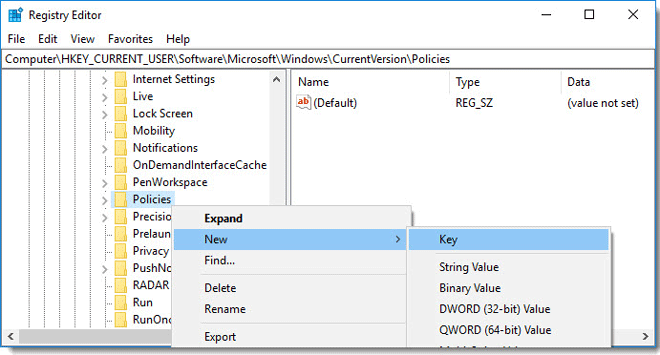
2) Новый подраздел с именем по умолчанию New Key # 1 создается под ключом Policies. Переименуйте новый подраздел в Explorer.
Шаг 3: Выберите ключ проводника. Затем щелкните правой кнопкой мыши любое пустое место на правой панели и выберите «Создать»> «Значение DWORD (32-разрядное)». Это создаст новое значение DWORD с именем по умолчанию New Value # 1.
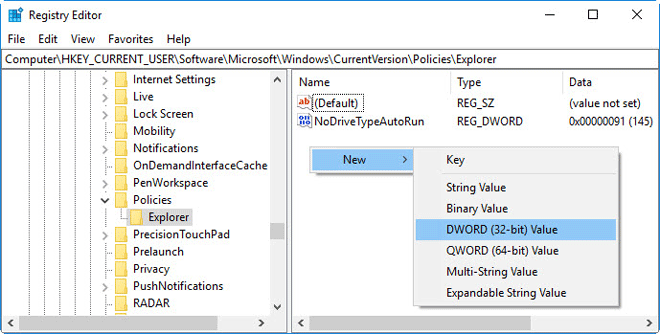
Шаг 4: Переименуйте вновь созданное значение DWORD в NoLowDiskSpaceChecks.
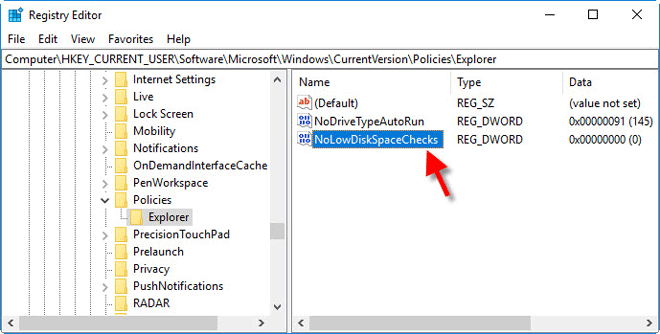
Шаг 5: Дважды щелкните значение NoLowDiskSpaceChecks и измените значение данных на 1. Это отключит предупреждение о нехватке места на диске в Windows 10.
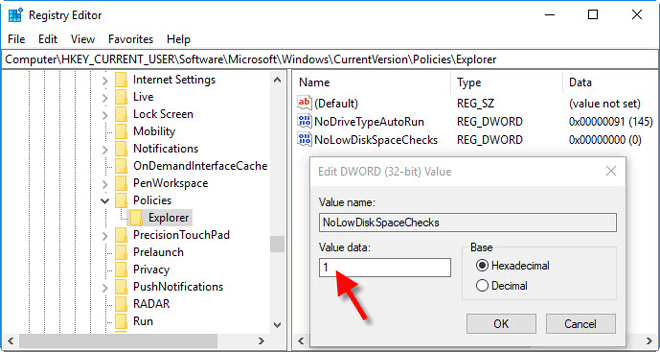
Шаг 6. Перезагрузите Windows 10, чтобы изменения вступили в силу. Если вы хотите снова включить сообщение о нехватке места на диске в будущем, просто найдите тот же раздел реестра и удалите значение NoLowDiskSpaceChecks.